نصب یا به روز رسانی جاوا کامل نشد - کد خطا 1603
کاربران ممکن است در مواقعی هنگام نصب جاوا(Java) یا به روز رسانی برنامه جاوا(Java) خود در سیستم های ویندوز(Windows) با مشکل مواجه شوند . یکی از این نمونه ها، مواجه شدن کاربر با کد خطای 1603(error code 1603) است. اساساً دو راه برای نصب جاوا وجود دارد -(Java –) کاربران می توانند جاوا(Java) را از طریق دانلود آنلاین یا دانلود آفلاین دریافت کنند. گاهی اوقات، برای نصب جاوا(Java) ، کاربران ممکن است مجبور شوند فایروال را غیرفعال کنند زیرا ممکن است نصب آنلاین جاوا را مختل کند. (Java)اگر پیغامی مشاهده کردید که بهروزرسانی یا نصب جاوا تکمیل نشد – کد خطا 1603(Java Update or Install did not complete – Error Code 1603) ، ممکن است این پست برای شما جالب باشد.
(Java Update)به روز رسانی یا نصب (Install)جاوا کامل نشد - کد خطا 1603(– Error Code 1603)
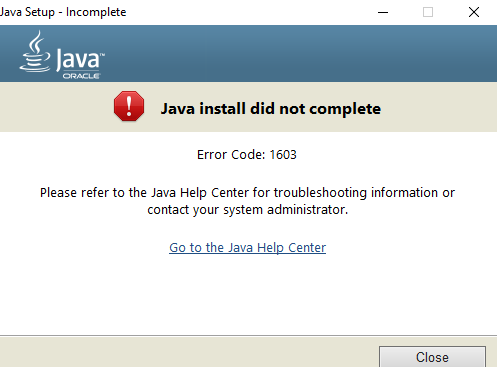
در حالی که علت دقیق این خطا مشخص نیست، باید بررسی کنید که آیا تمام سیستم مورد نیاز برای جاوا(Java) را برآورده کرده اید یا خیر . اگر از سیستم ویندوز(Windows) استفاده می کنید، مطمئن شوید که آیا فضای دیسک کافی در سیستم شما برای نصب جاوا وجود ندارد یا خیر. (Java)برای نصب جاوا(Java) ، مطمئن شوید که الزامات سخت افزاری را برآورده کرده اید و از یک مرورگر محبوب برای نصب استفاده کنید. همچنین، کاربران ویندوز(Windows) ممکن است برای دانلود و نصب به امتیازات مدیریتی نیاز داشته باشند. در این مقاله نحوه رفع خطای کد 1603 را توضیح می دهیم: Java Update تکمیل نشد.
قبل از نصب بسته جدید جاوا(Java) ، سیستم را ریستارت کنید
اگر هنگام نصب جاوا(Java) با خطای 1603 مواجه شدید ، ممکن است مجبور شوید سیستم را مجددا راه اندازی کنید و سعی کنید جاوا(Java) را از طریق دانلود آفلاین نصب کنید. برای رفع خطا مراحل زیر را دنبال کنید.
سیستم را ریستارت(Restart) کنید.
(Download and install)بسته نصب آفلاین را از سایت رسمی جاوا از اینجا (Java)دانلود و نصب کنید.(here.)
در حین دانلود بسته جاوا(Java) ، در کادر درخواست گزینه Save in را انتخاب کرده و بسته را در پوشه مورد نظر ذخیره کنید.
اکنون به بسته ذخیره شده، دانلود شده در سیستم بروید و روی فایل دوبار کلیک کنید تا مراحل نصب شروع شود.
قبل از نصب بسته جدید جاوا(Java) ، نسخه های قدیمی جاوا را حذف نصب کنید(Java)
به کنترل پنل بروید.(Control Panel.)
روی برنامه ها و ویژگی ها کلیک کنید.(Programs and features.)
بسته جاوا را(Java package) انتخاب کرده و بر روی uninstall کلیک کنید.( uninstall.)

سیستم را ریستارت(Restart) کنید.
سعی کنید بسته جاوا(Java) را از سایت رسمی نصب کنید.
محتوای جاوا(Java) را در مرورگر از طریق کنترل پنل(Java Control Panel) جاوا غیرفعال کنید و جاوا را دوباره نصب کنید(Reinstall Java)
به Start رفته(Start) و Control Panel را باز کنید.(Control Panel.)
در کنترل پنل، روی آیکون جاوا(Java) کلیک کنید تا کنترل پنل جاوا باز شود.
به تب Security بروید.
تیک گزینه Enable Java content in the browser را(Enable Java content in the browser) بردارید .

برای ذخیره تغییرات روی Apply و OK کلیک کنید.(OK)
اکنون برای نصب مجدد( reinstall) بسته جاوا، بسته جاوا(Java) را از وب سایت رسمی اینجا (here)دانلود و نصب(Download and install) کنید .
پس از اتمام نصب، گزینه فعال کردن محتوای جاوا(Enable Java) در مرورگر را در پنل کنترل جاوا (Java Control)دوباره فعال(re-enable) کنید . اگر محتوای جاوا(Java) را در مرورگر اجرا می کنید، این امر اجباری است.
همین.
Related posts
Install and Update تمام نرم افزارها در یک بار با Ninite برای Windows 10
Install and Update Drivers با Snappy Driver Installer
Install Windows 10 version 21H1 با Windows 10 Update Assistant
رفع خطای نصب Windows Update 0x8007012a
به روز رسانی ویندوز 10 در انتظار نصب را برطرف کنید
JavaFX application نمی تواند با توجه به راه اندازی system configuration
چگونه به رفع Windows Update Error Code 0x80070012
Fix Windows Update error 0x8e5e03fa در ویندوز 10
Fix دکمه مسائل مربوط به Windows Update page
رفع مشکل عدم ایجاد ماشین مجازی جاوا در ویندوز 10
جایی که برای پیدا کردن و نحوه خواندن Windows Update log در Windows 11/10
Fix Windows Update or Activation خطا code 0xc004f075
Win Update Stop: غیر فعال کردن Windows Updates در Windows 10
نحوه رفع خطای «نمیتوان ماشین مجازی جاوا ایجاد کرد».
Fix Java شروع شد اما exit code 1 را بازگرداند
نحوه حذف یا حذف جاوا (JRE) در ویندوز و مک
چگونه برای اجرای یک Java program از Command Prompt
حذف Quality or Feature Update هنگامی که ویندوز 10 بوت نمی شود
Best رایگان Driver Update Software برای Windows 10
Fix Windows Update Error C8000266؟
